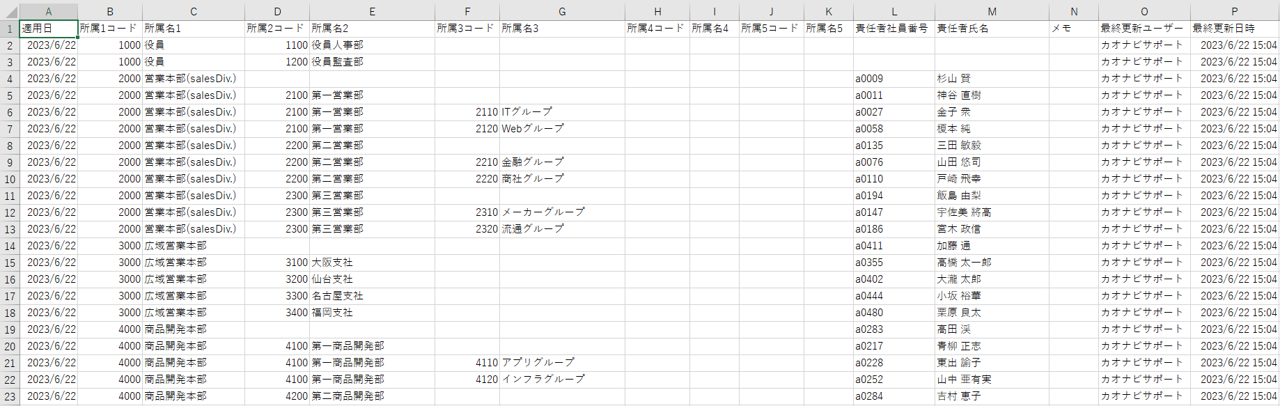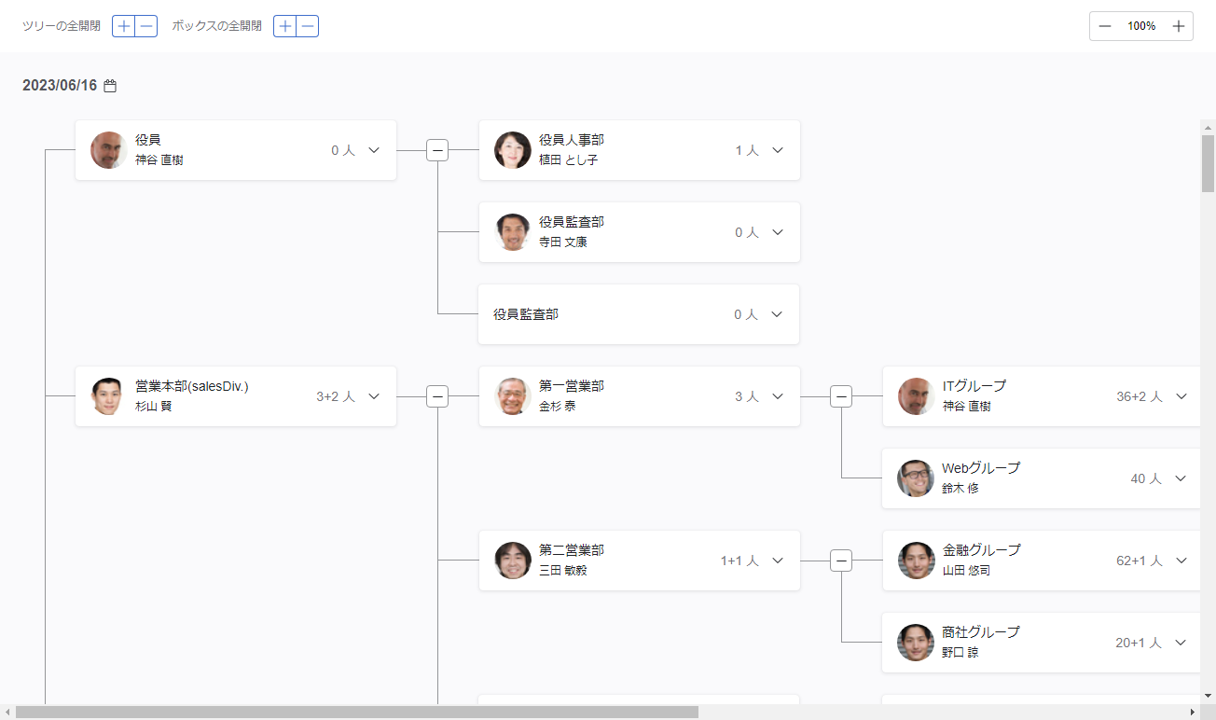現在所属を画面から参照する
所属ツリー管理を開くと、登録した所属の第一階層が表示されます。
すべての所属を見る
画面上部「ツリーの全開閉」の『+』をクリックします。
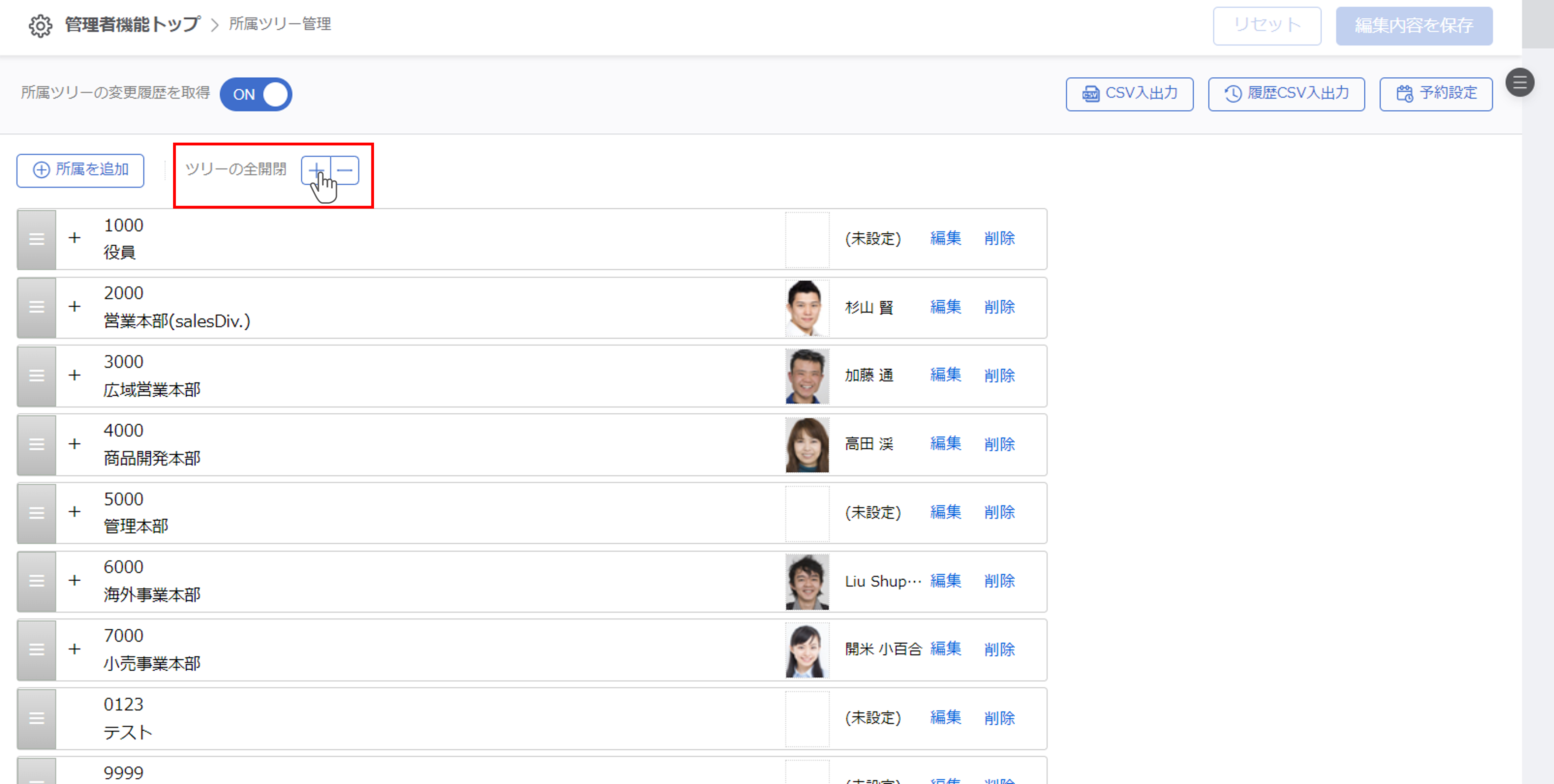
登録されている全ての所属が表示されます。
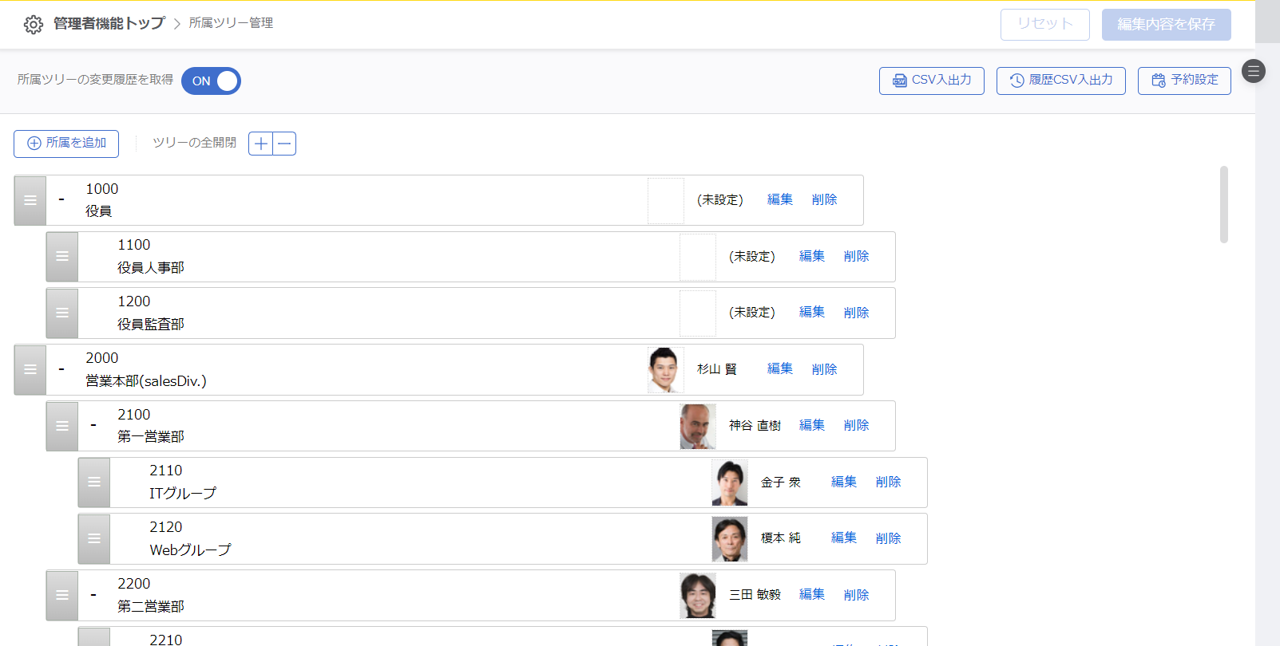
画面上部「ツリーの全開閉」の『-』をクリックします。
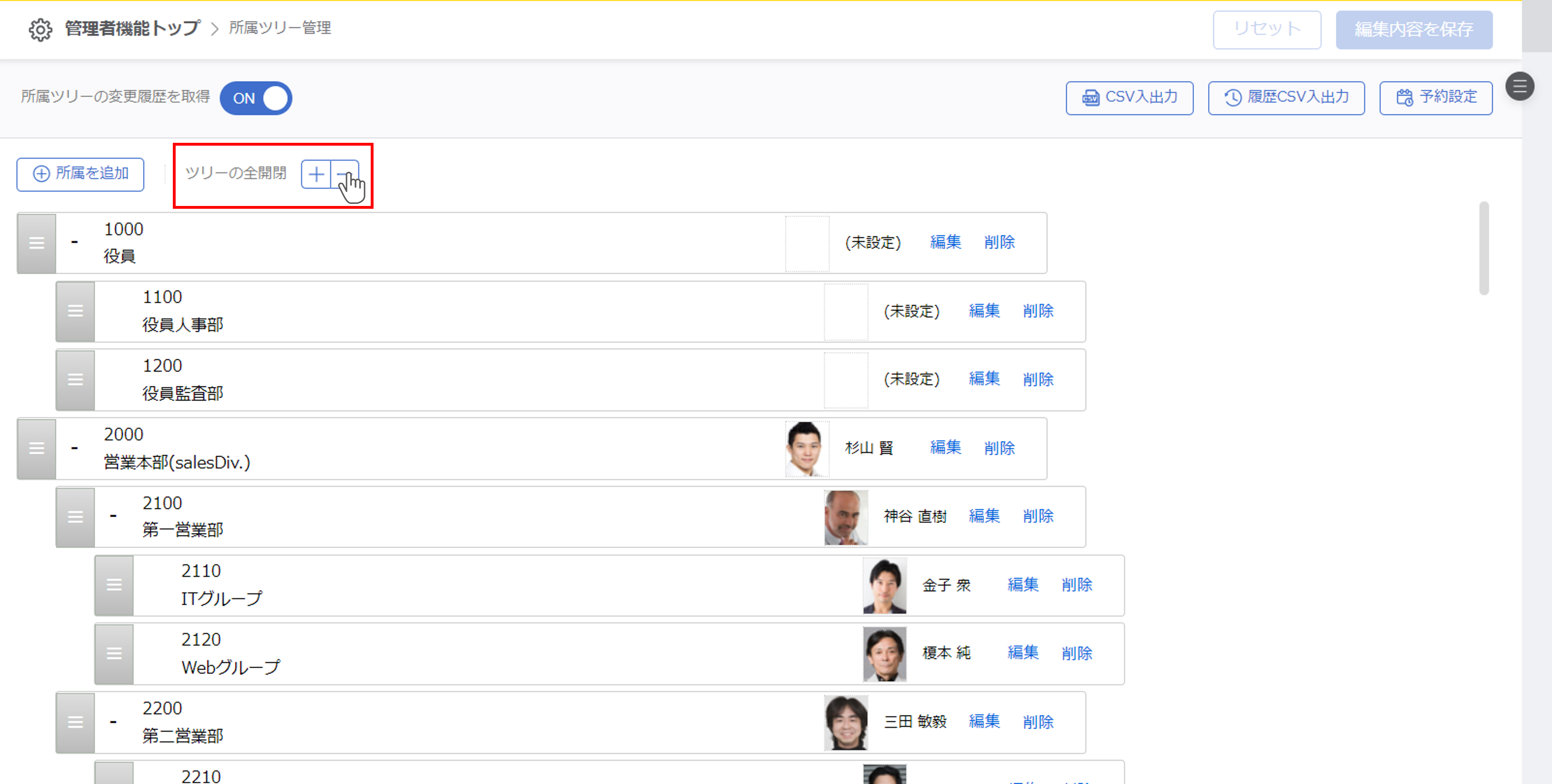
開かれていた階層が閉じ、第一階層のみが表示されます。
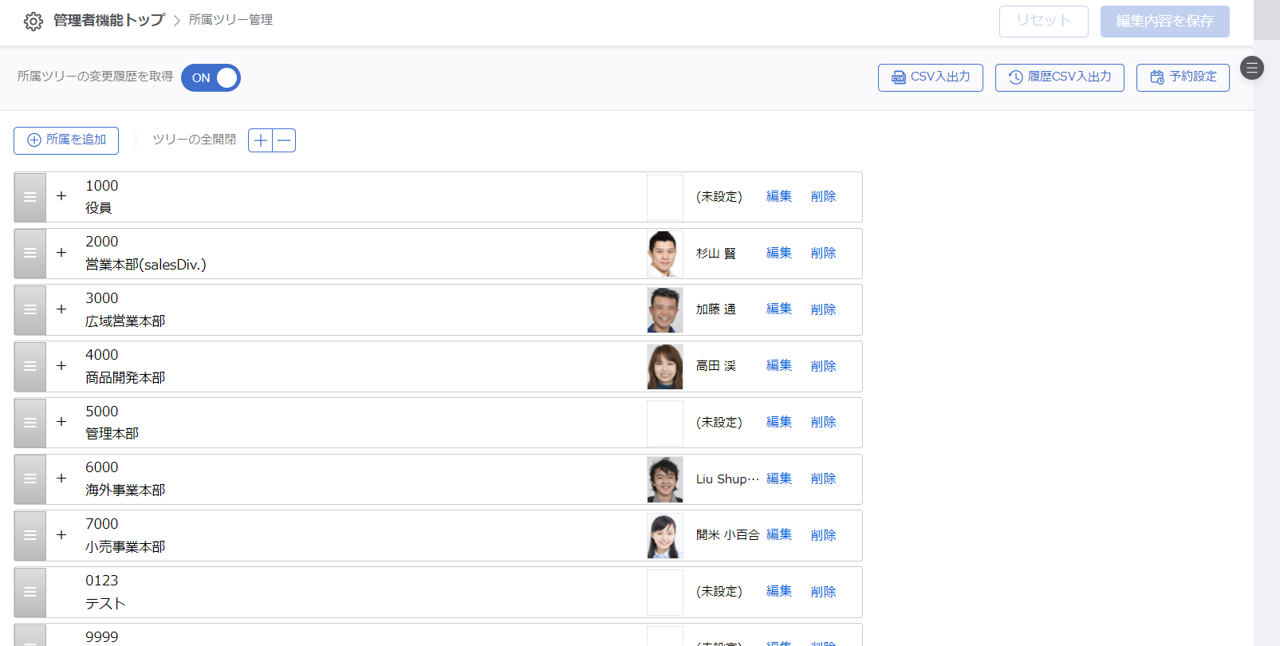
一部の所属を見る
所属名の左側にある『+』をクリックします。
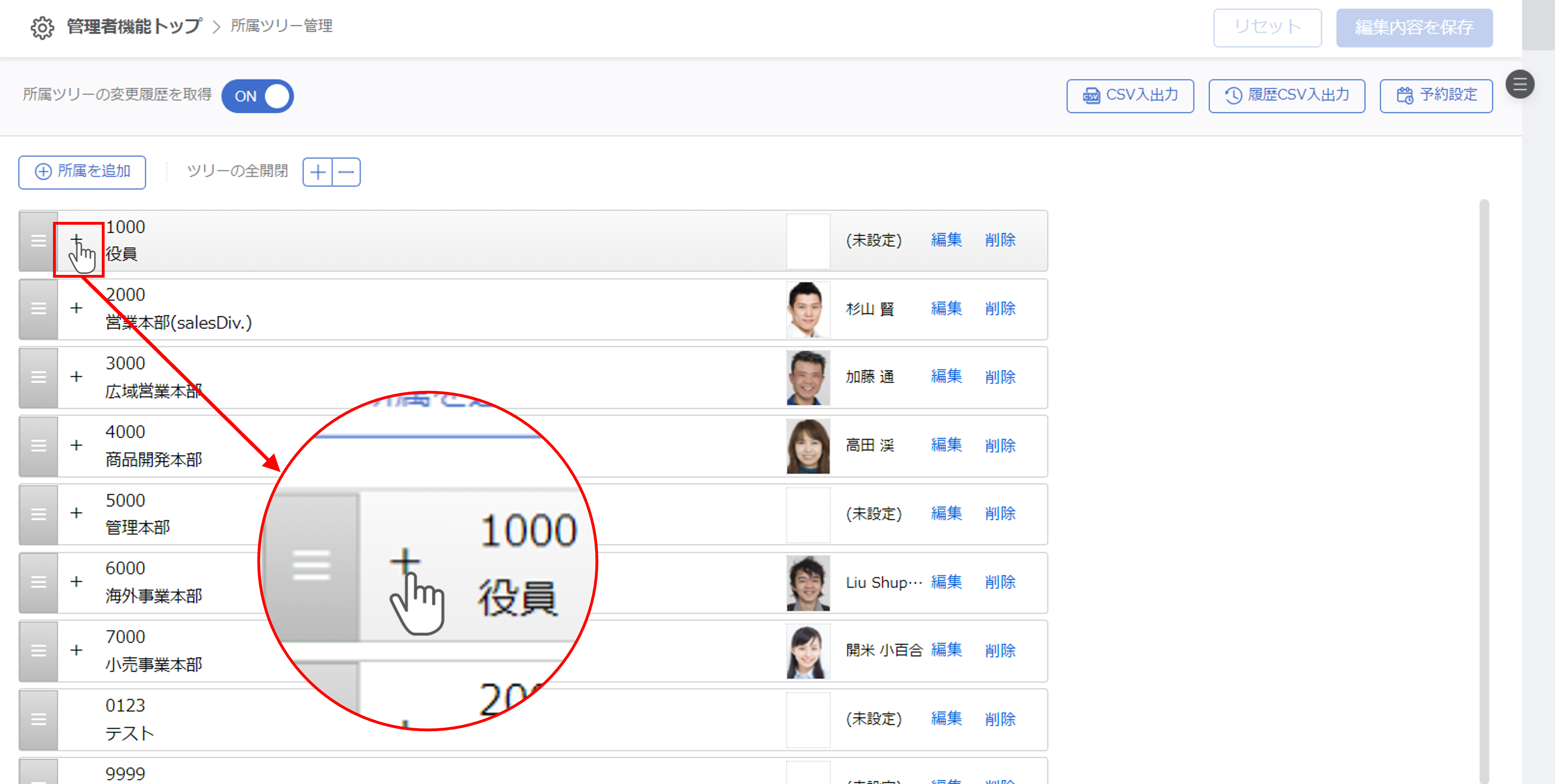
ひとつ下の階層が開かれます。
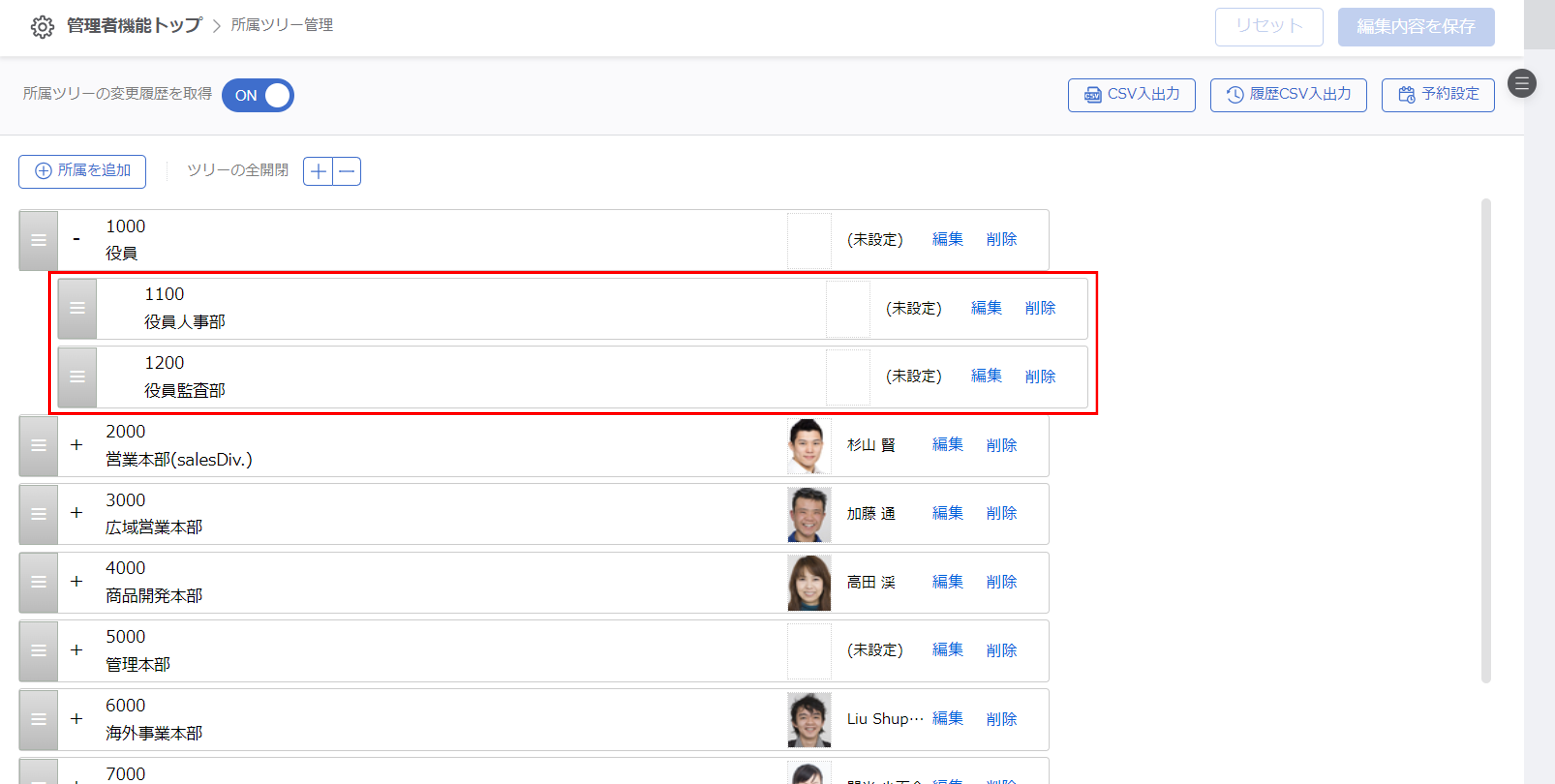
『-』をクリックすると閉じられます。
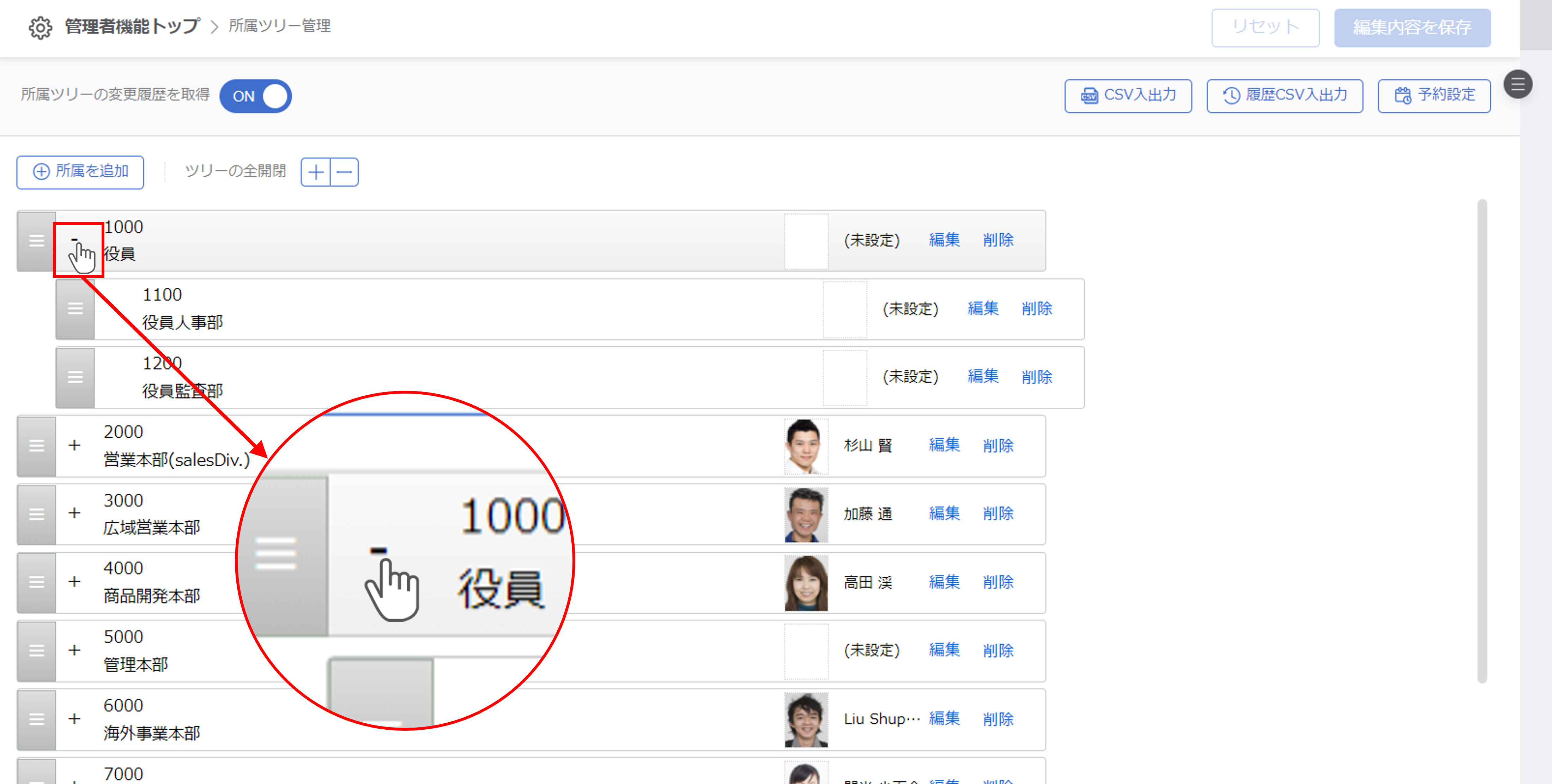
開かれていた階層が閉じ、第一階層のみが表示されます。
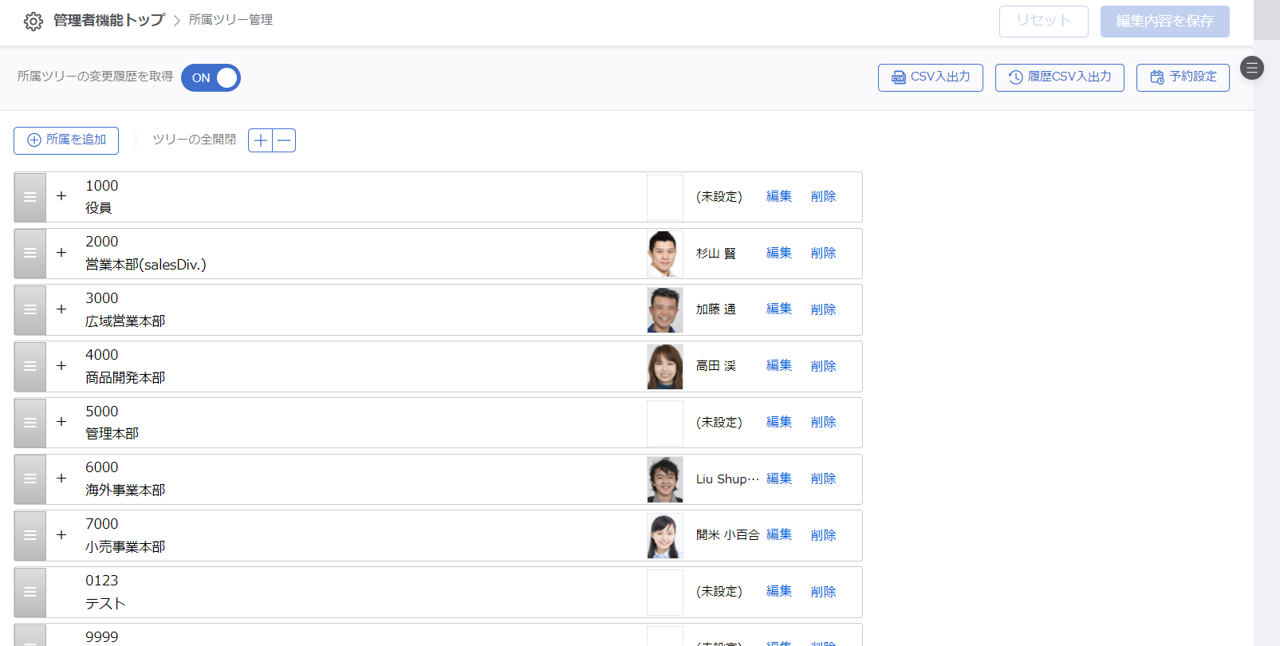
子階層のない所属には『+』は表示されません。
現在所属をCSVで参照する
所属ツリーはCSVでダウンロードすることができます。
①『ダウンロード』をクリックする
画面右上の『CSV入出力』ボタンから『ダウンロード』を選択します。
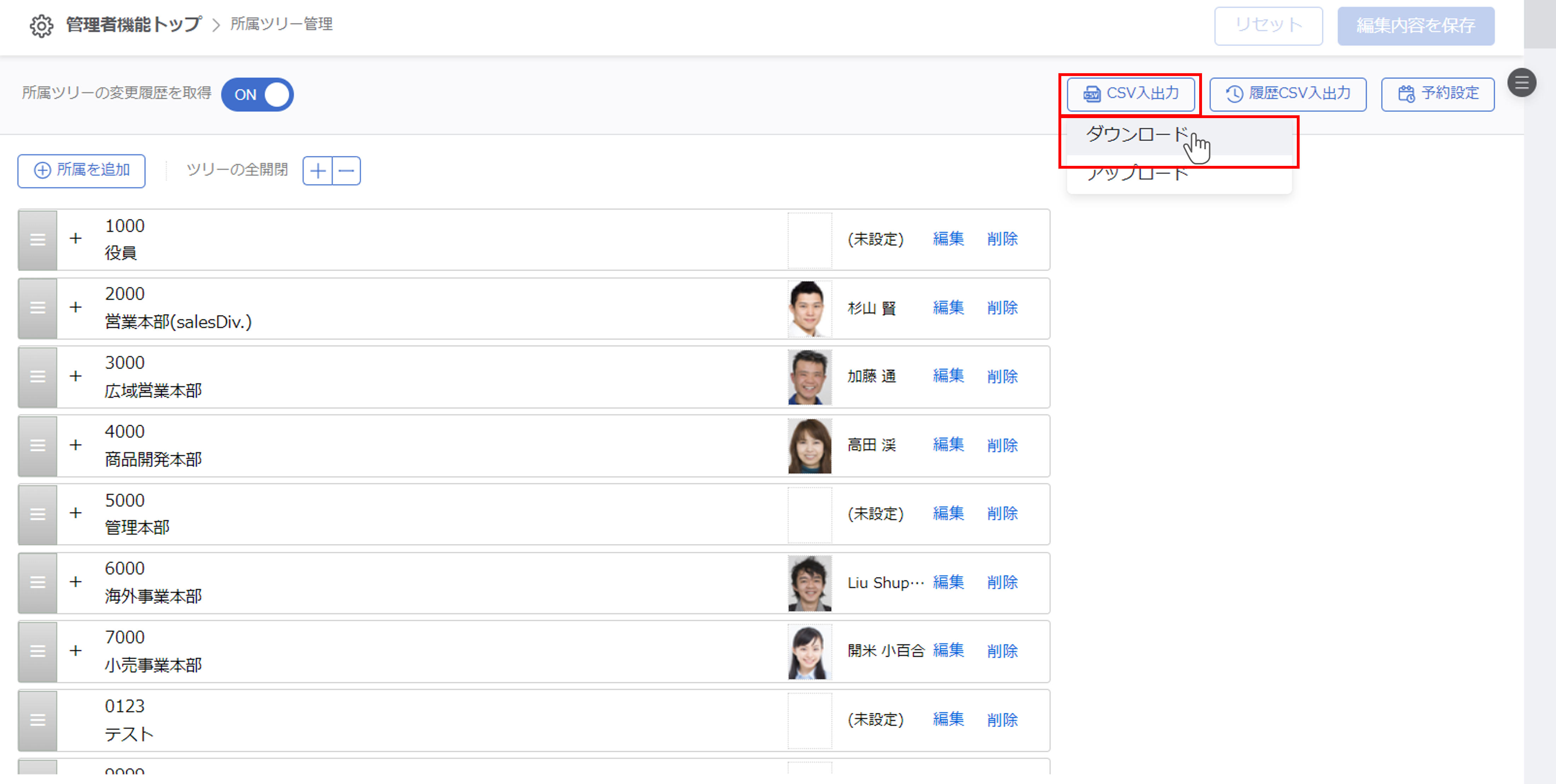
②ダウンロードする
ダウンロード画面がポップアップされるので、『ダウンロード』をクリックします。
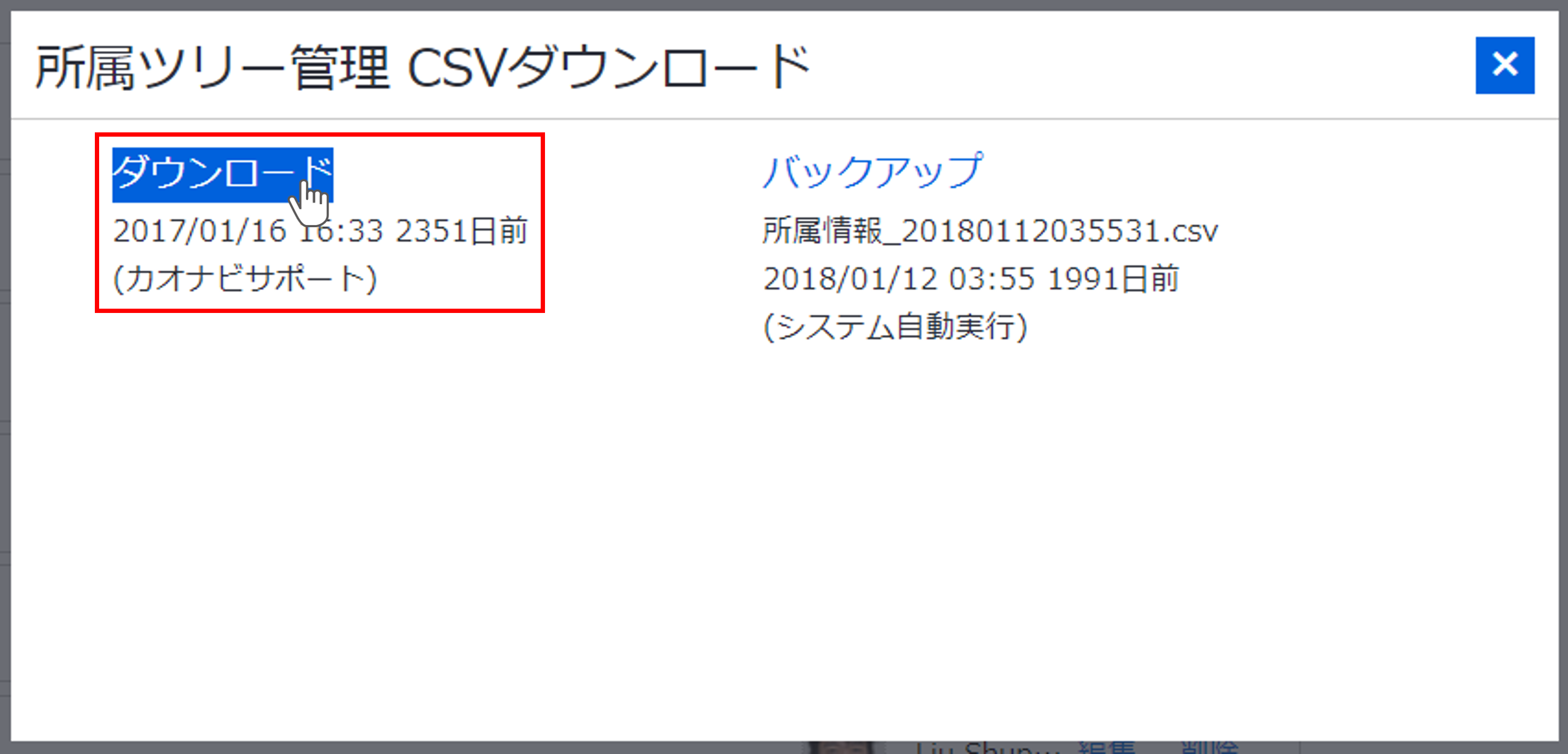
文字コードを選択して、『ダウンロード』をクリックします。
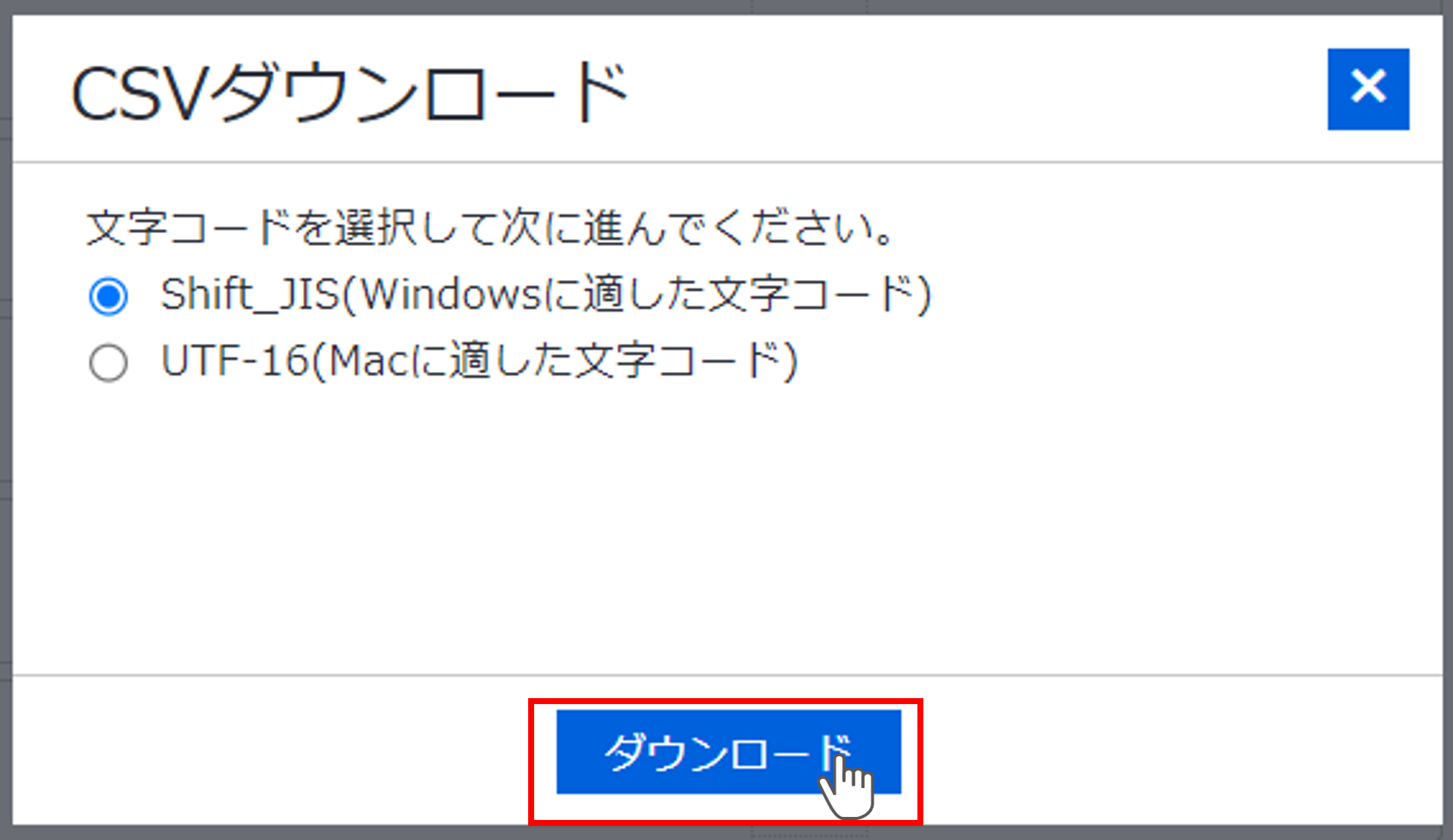
現在所属のCSVファイルがダウンロードされます。
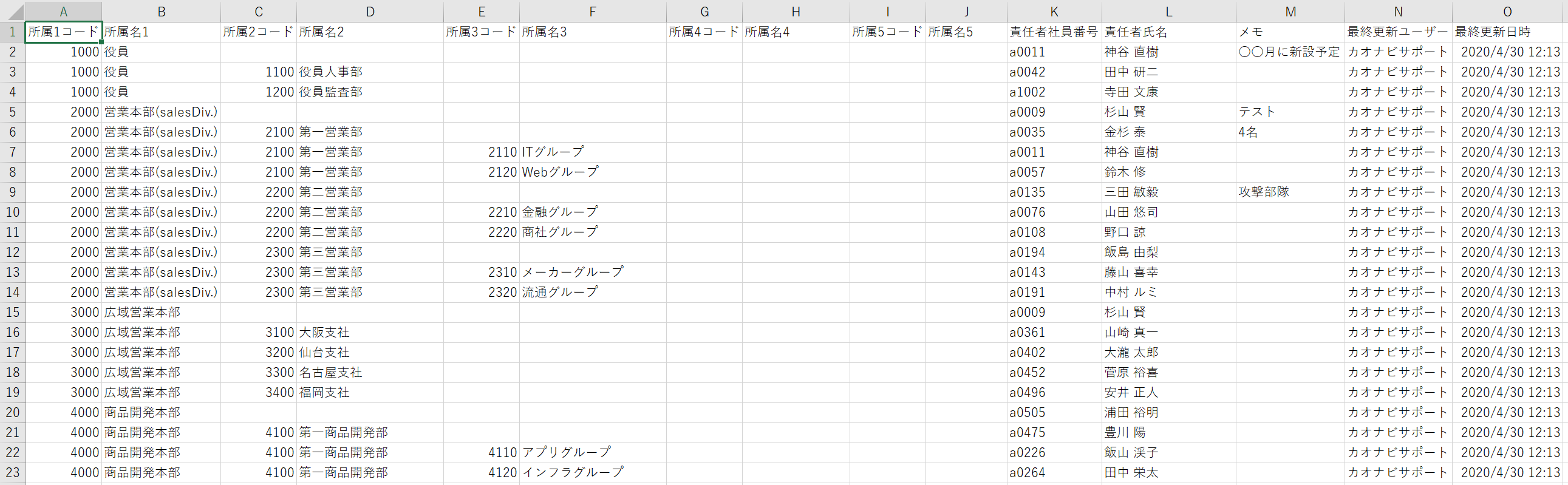
変更履歴をCSVファイルで参照する
『所属ツリーの変更履歴を取得』をONにすると、所属ツリーの変更履歴もCSVファイルでダウンロードすることができます。
①『履歴ダウンロード』を選択する
画面右上の『履歴CSV入出力』ボタンから『履歴ダウンロード』を選択します。
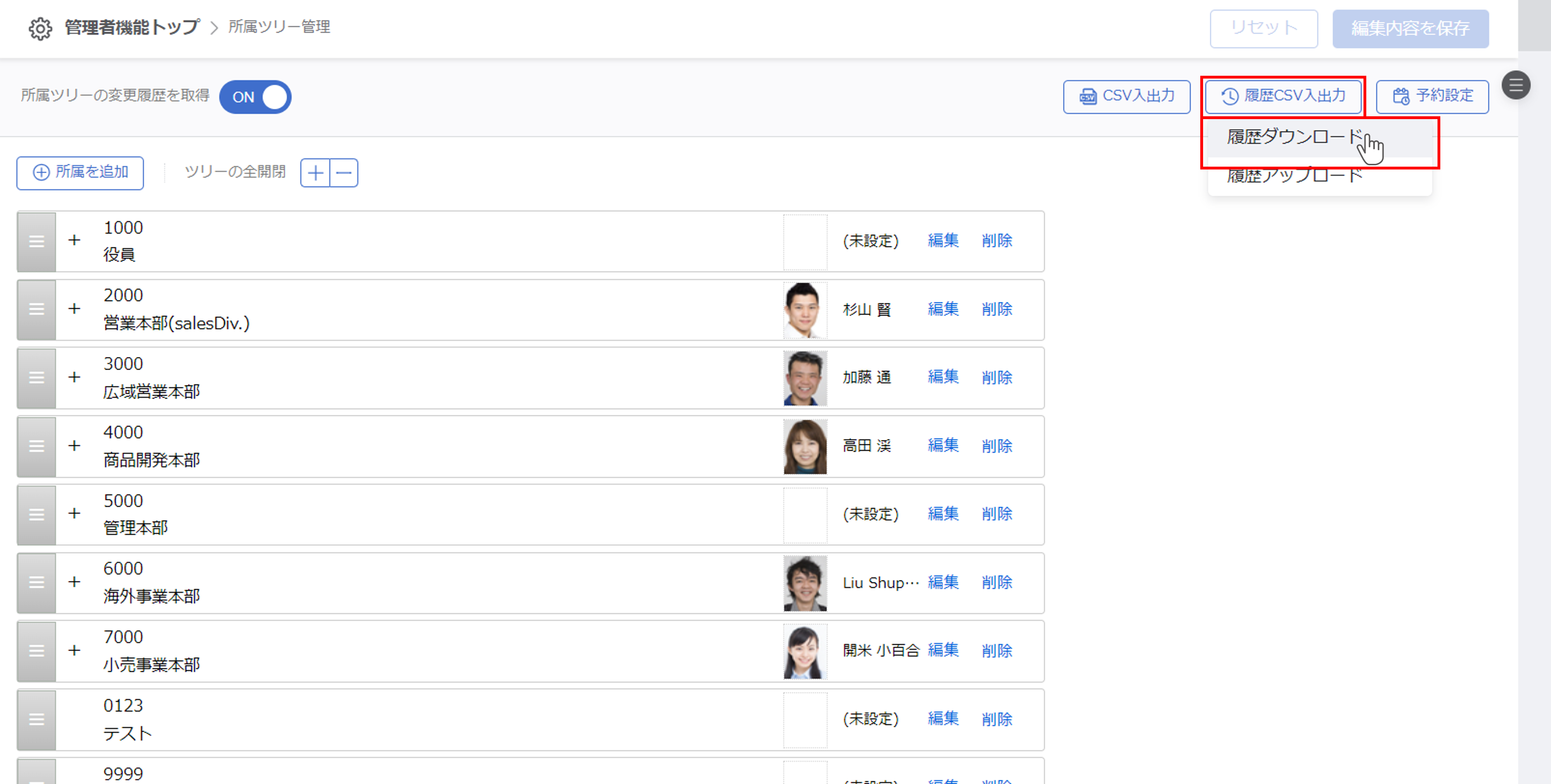
②ダウンロードする
CSVファイルの概要が表示されるので、『次へ進む』をクリックします。
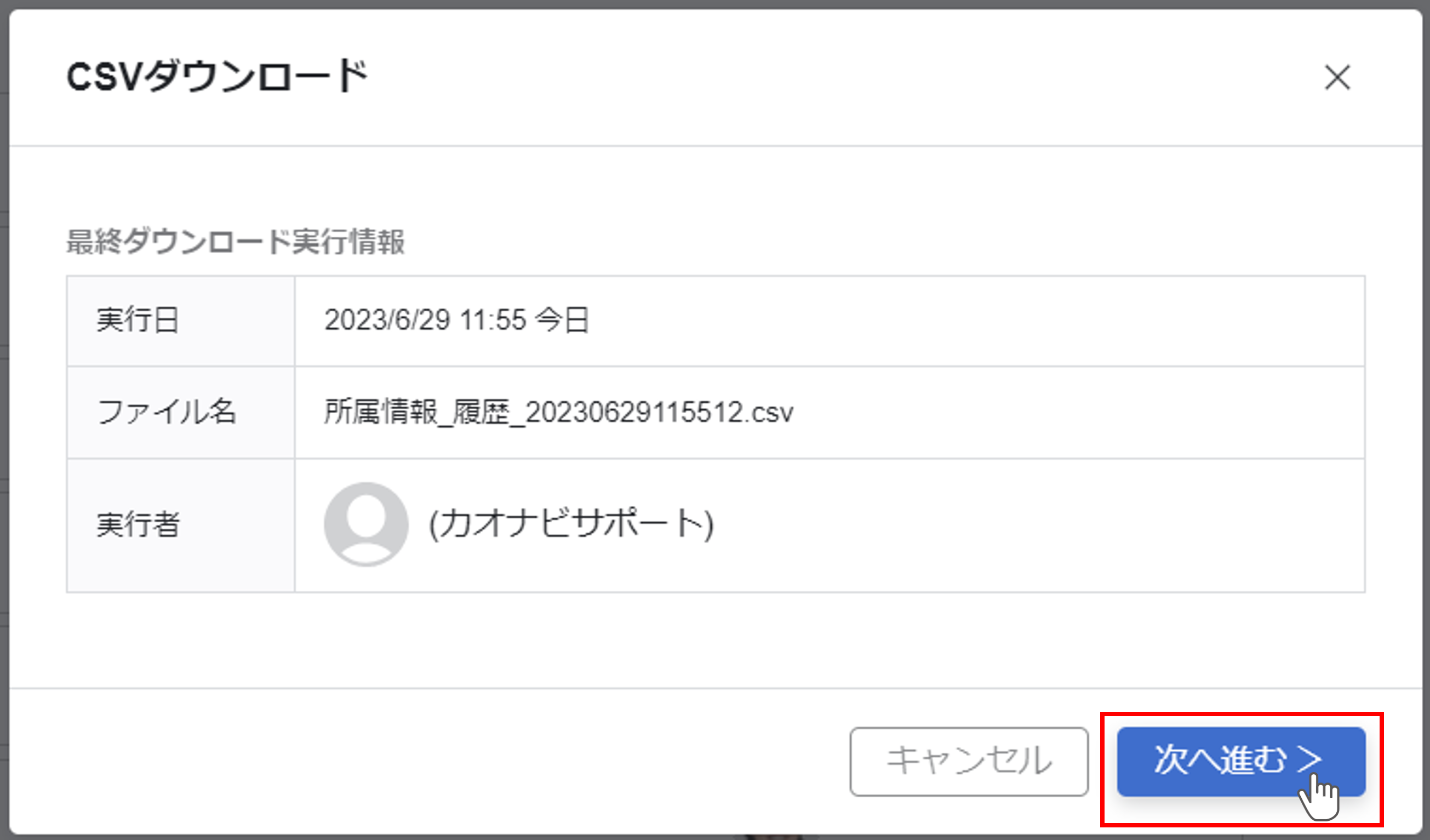
文字コードを選択し、『ダウンロード』をクリックします。
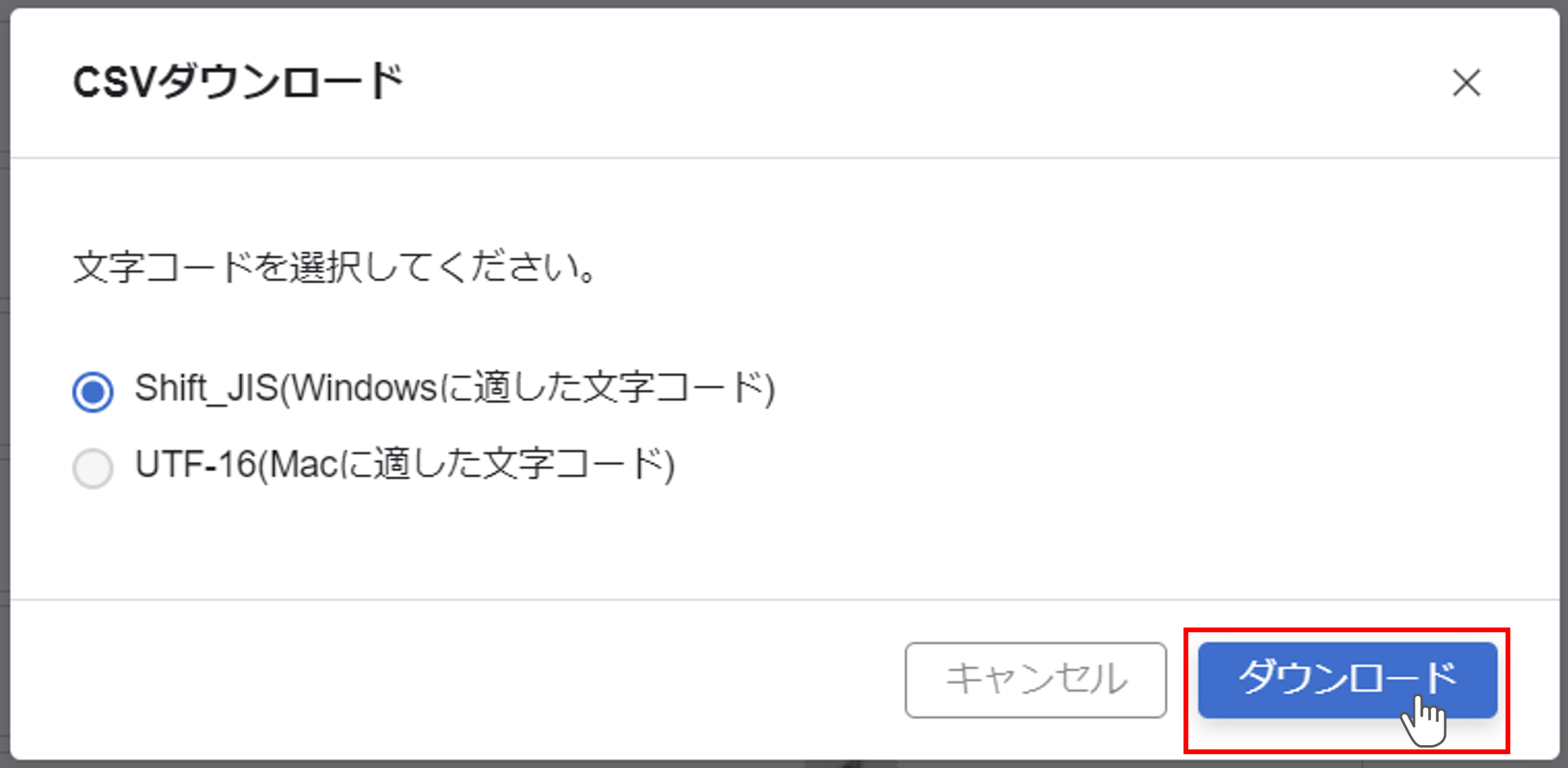
所属ツリーの変更履歴CSVファイルがダウンロードされます。